гҒҜгҒҳгӮҒгҒ«гҖҒI-O DATAеәғе ұиІ©жҺЁиӘІж®ҝ,Zigsowж®ҝгҒ«гғ¬гғ“гғҘгғјгҒ®ж©ҹдјҡгӮ’гҒ„гҒҹгҒ гҒҚгҖҒйҮҚгҒӯгҒҰеҫЎзӨјз”ігҒ—дёҠгҒ’гҒҫгҒҷгҖӮ
д»ҠеӣһгҒҜгғҚгғғгғҲгғҜгғјгӮҜгғҸгғјгғүгғҮгӮЈгӮ№гӮҜпјҲNAS)гҒӘгҒ®гҒ§гҖҒеҹәжң¬зҡ„гҒ«гғҚгғғгғҲгғҜгғјгӮҜгҒ«жҺҘз¶ҡгҒ—гҒҫгҒҷгҖӮ
дёҖиҲ¬е®¶еәӯгҒ®еӨҡгҒҸгҒҜгҖҒзҺ„й–ўд»ҳиҝ‘гҒ«йҖҡдҝЎеӣһз·ҡгҒ®з«Ҝжң«иЈ…зҪ®гҒҢгҒӮгӮҠгҖҒгҒқгҒ®иҝ‘гҒҸгҒ«з„Ўз·ҡLANж©ҹиғҪгӮ’еӮҷгҒҲгҒҹгғ«гғјгӮҝгғјиЈ…зҪ®гҒҢй…ҚзҪ®гҒ•гӮҢгҒҰгҒ„гҒҫгҒҷгҖӮ
гҖҗLANDISKгҖ‘ HDL-CE1.0 гҒҜзҺ„й–ўгҒ«гҒӮгӮӢгғ«гғјгӮҝгғјгҒ®гҖҒжңӘдҪҝз”ЁгғқгғјгғҲгӮ’еҲ©з”ЁгҒҷгӮӢдәӢгӮӮиҖғж…®гҒ—жң¬дҪ“гғҮгӮ¶гӮӨгғігҒ«гӮӮж°—гӮ’й…ҚгҒЈгҒҰгҒ„гӮӢж§ҳгҒ«ж„ҹгҒҳгҒҫгҒҷгҖӮ
иҮӘе®ӨгҒ«иЁӯзҪ®гҒ—гҒҰгӮӮзҷҪгҒҸжё…жҪ”ж„ҹгҒ®гҒӮгӮӢгғҮгӮ¶гӮӨгғігҒҜеҘҪж„ҹгҒҢжҢҒгҒҰгҒҫгҒҷгҖӮ
в‘ еҶ…е®№зү©гӮ’зўәиӘҚгҒҷгӮӢгҖӮ
гҖҗжң¬дҪ“,йӣ»жәҗ,USBгӮұгғјгғ–гғ«,LANгӮұгғјгғ–гғ«,е°Һе…ҘгғһгғӢгғҘгӮўгғ«гҖ‘
в‘ЎиЈҸйқўж§ӢжҲҗгҖӮ
гҖҗйӣ»жәҗгғңгӮҝгғі,LANгғқгғјгғҲ,USBгғқгғјгғҲ,USBгғӣгӮ№гғҲз”ЁгғқгғјгғҲгҖ‘
в‘ўд»ҠеӣһгҒҜNEC VWпј—пј—пјҗ-LGгӮ’дҪҝгҒЈгҒҰгғ¬гғ“гғҘгғјгӮ’йҖІгӮҒгҒҫгҒҷгҖӮ
гҖҗWindowsVistaгҖ‘
в‘ЈLANDISK HDL-CE гҒ®гӮ»гғғгғҲгӮўгғғгғ—гҖӮ
иЈҸйқўйӣ»жәҗжҠ•е…ҘеҫҢгҖҒеүҚйқўгғ©гғігғ—гҒҢгҖҢиөӨгҖҚвҶ’гҖҢз·‘гҖҚгҒ«гҒӘгӮӢгҒҫгҒ§гҒ—гҒ°гӮүгҒҸеҫ…гҒӨгҖӮ
гҖҢз·‘гҖҚгғ©гғігғ—зўәиӘҚеҫҢгҖҒPCгҒЁHDL-CEгӮ’USBгҒ«гҒҰжҺҘз¶ҡгҒҷгӮӢгҖӮ
еҲқжңҹжҺҘз¶ҡгҒЁгҒ—гҒҰгҒ®USBгҒҜйқһеёёгҒ«з°ЎеҚҳгҒ«гҒ§гҒҚгҒҫгҒҷгҖӮ
йқўеҖ’гҒӘиЁӯе®ҡгӮӮеҝ…иҰҒгҒӮгӮҠгҒҫгҒӣгӮ“гҖӮ
гҒЁгҒ„гҒҶгӮҸгҒ‘гҒ§гҖҒUSBжҺҘз¶ҡжҷӮгҒ®гғҮгӮЈгӮ№гӮҜйҖҹеәҰгӮ’и©•дҫЎгҒ—гҒҰиҰӢгҒҫгҒ—гҒҹгҖӮ
USBжҺҘз¶ҡжҷӮгҒ®йҖҹеәҰгҒҜгҖҒгҒҫгҒҒгҒқгӮҢгҒӘгӮҠгҒЁгҒ„гҒҶж„ҹгҒҳгҒ§гҒҷгҖӮ
вҖ»USBжҺҘз¶ҡгҒ§гҒҜе…ЁгҒҰгҒ®гғ•гӮ©гғ«гғҖгҒ«гӮўгӮҜгӮ»гӮ№гҒ§гҒҚгӮӢгҒ®гҒ§жіЁж„ҸгҒҸгҒ гҒ•гҒ„гҖӮ
гҒқгҒ—гҒҰгҖҒж¬ЎгҒ«гғҚгғғгғҲгғҜгғјгӮҜдёҠгҒ§дҪҝз”ЁгҒ§гҒҚгӮӢгӮҲгҒҶгҒ«иЁӯе®ҡгӮ’иЎҢгҒ„гҒҫгҒҷгҖӮ
USBжҺҘз¶ҡзҠ¶ж…ӢгҒӢгӮүгӮ»гғғгғҲгӮўгғғгғ—гӮ’иЎҢгҒ„гҒҫгҒҷгҖӮ
LANDISKдёҠгҒ®гҖҢEASYSETUPгҖҚгӮ’е®ҹиЎҢгҒ—гҒҫгҒҷгҖӮ
гӮ»гғғгғҲгӮўгғғгғ—гғ—гғӯгӮ°гғ©гғ гҒҢиө·еӢ•гҒ—гҒҫгҒҷгҒ®гҒ§гҖҒжҢҮзӨәгҒ«еҫ“гҒ„йҖІгӮҒгҒҰгӮҶгҒҚгҒҫгҒҷгҖӮ
гӮ»гғғгғҲгӮўгғғгғ—гғ—гғӯгӮ°гғ©гғ гҒҢе…·дҪ“зҡ„гҒӘдҪңжҘӯжҢҮзӨәеҮәгҒ—гҒҰгҒҸгӮҢгӮӢгҒ®гҒ§гҖҒ
жҢҮзӨәгҒ«еҫ“гҒ„гҖҒж…ҢгҒҰгҒҡгҖҒе…Ҳиө°гӮүгҒҡгҖҒзўәе®ҹгҒ«дҪңжҘӯгӮ’йҖІгӮҒгҒҰгӮҶгҒҚгҒҫгҒҷгҖӮ
гӮ»гғғгғҲгӮўгғғгғ—гҒҢе®ҢдәҶгҒҷгӮӢй ғгҒ«гҒҜгҖҒLANгӮұгғјгғ–гғ«гҒҢжҺҘз¶ҡгҒ•гӮҢгҒҰгҖҒUSBгҒҜеӨ–гҒ•гӮҢгҒҫгҒҷгҖӮ
вҖ»гғҚгғғгғҲгғҜгғјгӮҜгғ•гӮ©гғ«гғҖгӮ’гҖҒгғүгғ©гӮӨгғ–гҒ«еүІгӮҠеҪ“гҒҰгӮӢгҖӮ
гҖҖдёҖиҲ¬зҡ„гҒ«гғҚгғғгғҲгғҜгғјгӮҜгҒ®гғ•гӮ©гғ«гғҖгӮ’гғүгғ©гӮӨгғ–гҒЁгҒ—гҒҰеүІгӮҠеҪ“гҒҰгӮӢгҒ“гҒЁгҒ§гҖҒ
гҖҖгғҚгғғгғҲгғҜгғјгӮҜдёҠгҒ®гғ•гӮ©гғ«гғҖгҒЁгӮҸгҒ–гӮҸгҒ–иӘҚиӯҳгҒҷгӮӢгҒ“гҒЁз„ЎгҒҸгҖҒе®№жҳ“гҒ«
гҖҖгӮўгӮҜгӮ»гӮ№гҒ§гҒҚгӮӢгӮҲгҒҶгҒ«гҒ—гҒҫгҒҷгҖӮ
пјҲгғЎгғӘгғғгғҲгҖҒгғҮгғЎгғӘгғғгғҲгҒҢгҒӮгӮҠгҒҫгҒҷгҒ®гҒ§гҖҒеҲӨж–ӯгҒҜеҲ©з”ЁиҖ…гҒ«е§”гҒӯгҒҫгҒҷпјү
гғ»LANDISKгҒ®жңҖеӨ§гҒ®е•Ҷе“ҒеҠӣгҒЁгӮӮиЁҖгҒҲгӮӢгҖҒй«ҳйҖҹиӘӯеҸ–гӮҠгғўгғјгғүгӮ’дҪ“йЁ“гҒ—гҒҫгҒҷгҖӮ
гҖҖгҒқгҒ®йҖҹеәҰгҒҜгҖҖпј•пјҗMB/sec пјҒгҖӮ
гҖҖж•°еҖӨгҒ® Byte / bit гҒЁгҒ„гҒҶиЎЁзҸҫгҒ«гҒ”жіЁж„ҸгҒҸгҒ гҒ•гҒ„гҖӮ
гҖҖ50MB/s гҒЁгҒ„гҒҶгҒ®гҒҜгҖҒпј‘з§’гҒӮгҒҹгӮҠ50гғЎгӮ¬гғҗгӮӨгғҲ(MegaByteпјүгҒ®гғҮгғјгӮҝгғји»ўйҖҒгӮ’ж„Ҹе‘ігҒ—гҒҫгҒҷгҖӮ
гҖҖгҒқгҒ—гҒҰгҖҒLANгӮұгғјгғ–гғ«гҒ®"10","100","1000"гҒЁгҒ„гҒҶгҒ®гҒҜгғЎгӮ¬гғ“гғғгғҲеҚҳдҪҚгҒ§гҒҷгҖӮ
гҖҖпј‘гғЎгӮ¬гғҗгӮӨгғҲгҒҜгҖҒпјҳгғЎгӮ¬гғ“гғғгғҲгҒЁеҗҢгҒҳе®№йҮҸгҒ§гҒҷгҖӮ
гҖҖгҒӨгҒҫгӮҠгҖҒпј‘гӮ®гӮ¬гҒ®LANгӮұгғјгғ–гғ«гҒҜзҗҶи«–еҖӨгҖҒ1000MГ·8 = 125MBгҒ®йҖҡдҝЎе®№йҮҸгҒҢгҒӮгӮҠгҒҫгҒҷгҖӮ
гҖҖд»ҘеүҚгҖҒWindowsHomeServerгҒ®йҖҡдҝЎйҖҹеәҰгӮ’и©•дҫЎгҒ—гҒҹжҷӮгҒ®еҸӮиҖғеҖӨгҒҜзҙ„пјҳпј“MBгҒ§гҒ—гҒҹгҖӮ
гҖҖ
гҖҖLANDISK HDL-CE1.0гҒ®йҖҹеәҰи©•дҫЎгҒҜгҒ“гҒЎгӮүгҖӮ
гҖҖе…¬иЎЁеҖӨ50MB/sгҒ«еҜҫгҒ—гҒҰгҖҒзҙ„48MB/sгҖӮ
гҖҖеҚҒеҲҶгҒ«йҖҹеәҰгӮ’зҷәжҸ®гҒ—гҒҰгҒ„гӮӢгҒЁиЁҖгҒЈгҒҰиүҜгҒ„гҒ§гҒ—гӮҮгҒҶгҖӮ
гҖҖжңүз·ҡ100MгҒ§гҒҜгҖҒзҗҶи«–еҖӨ12.5MB/sгҒ«еҜҫгҒ—гҒҰгҖҒгҒ»гҒјйҷҗз•ҢеҖӨгӮ’зҷәжҸ®гҖӮ
гҖҖгҒӘгҒңгҒӢз„Ўз·ҡгҒ®54MгҒ§гҒҜгҖҒзҗҶи«–еҖӨ зҙ„6MB/sгҒ«еҜҫгҒ—гҒҰеҚҠеҲҶзЁӢеәҰгҒ®йҖҹеәҰгҒ§гҒ—гҒҹгҖӮ
гҖҖ
USB.NETгҒ®ж©ҹиғҪгӮ’и©•дҫЎгҒ—гҒҫгҒҷгҖӮ
гҒ“гӮҢгҒҜгҖҒLANDISK HDL-CEгҒ®иЈҸйқўгҒ«д»ҳгҒ„гҒҰгҒ„гӮӢUSBгӮігғҚгӮҜгӮҝгҒ«гҖҒдёҖиҲ¬зҡ„гҒӘUSBж©ҹеҷЁгӮ’
жҺҘз¶ҡгҒ—гҒҰгҖҒеҗҢгҒҳгғҚгғғгғҲгғҜгғјгӮҜеҶ…гҒ®гғ‘гӮҪгӮігғігҒӢгӮүжҺҘз¶ҡгҒ—гҒҹUSBж©ҹеҷЁгӮ’е…ұжңүгҒ—гӮҲгҒҶгҒЁгҒ„гҒҶж©ҹиғҪгҒ§гҒҷгҖӮ
гҒҫгҒҡгҒҜгҖҒLANDISKгҒ®иЁӯе®ҡгӮ’иЎҢгҒ„гҒҫгҒҷгҖӮ
гӮҰгӮ§гғ–гғ–гғ©гӮҰгӮ¶гғјдёҠгҒ®иЁӯе®ҡгҒӢгӮүгҖҢUSB.NETгҖҚгҒ®иЁӯе®ҡгӮ’иЎҢгҒ„гҒҫгҒҷгҖӮ
вҖ»дёҮгҒҢдёҖгҖҒгғ–гғ©гӮҰгӮ¶гғјгҒӘгҒ©гҒ§LANDISKгҒҢиҰӢгҒӨгҒӢгӮүгҒӘгҒ„гҒЁгҒҚгҒҜгҖҒIPгӮўгғүгғ¬гӮ№гӮ’зӣҙжҺҘе…ҘеҠӣгҒ§
гҖҖгҖҖжҺҘз¶ҡгҒ§гҒҚгӮӢгӮҲгҒҶгҒ«гҒӘгӮҠгҒҫгҒҷгҖӮ
з¶ҡгҒ„гҒҰгҖҒгғҚгғғгғҲгғҜгғјгӮҜгӮ’зөҢз”ұгҒ—гҒҰUSBж©ҹеҷЁгӮ’дҪҝгҒ„гҒҹгҒ„PCгҒ«гӮҜгғ©гӮӨгӮўгғігғҲгӮҪгғ•гғҲгӮ’е°Һе…ҘгҒ—гҒҫгҒҷгҖӮ
гӮҪгғ•гғҲгҒҜжңҖж–°зүҲгӮ’гӮўгӮӨгғ»гӮӘгғјгғ»гғҮгғјгӮҝгғјж®ҝгҒ®гӮөгӮӨгғҲгҒӢгӮүгғҖгӮҰгғігғӯгғјгғүгҒ—гҒҫгҒҷгҖӮ
http://www.iodata.jp/lib/
гғҚгғғгғҲгғҜгғјгӮҜгҒ«е°Ӯз”ЁгҒ®гғқгғјгғҲгӮ’й–Ӣж”ҫгҒ—гҒҫгҒҷгҖӮ
гӮ»гӮӯгғҘгғӘгғҶгӮЈгҒ«й–ўгӮҸгҒЈгҒҰгҒҸгӮӢгҒЁгҒ“гӮҚгҒӘгҒ®гҒ§гҖҒгҒ”жіЁж„ҸгҒҸгҒ гҒ•гҒ„гҖӮ
гӮӨгғігӮ№гғҲгғјгғ«гҒҢе®ҢдәҶгҒ—гҖҒжҺҘз¶ҡгҒ«е•ҸйЎҢгҒҢгҒӘгҒ‘гӮҢгҒ°USB.NETгғӣгӮ№гғҲгҒ«жҺҘз¶ҡгҒ•гӮҢгҒҰгҒ„гӮӢиЈ…зҪ®гҒ®
гғӘгӮ№гғҲгҒҢеҮәгҒҰгҒҸгӮӢгҒ®гҒ§гҖҒз”ЁйҖ”гҒ«еҝңгҒҳгҒҰеҲ©з”ЁгҒҷгӮӢгҒ“гҒЁгҒҢеҸҜиғҪгҒ§гҒҷгҖӮ
ж¬ЎгҒҜгҖҒеӨ–йғЁгӮўгӮҜгӮ»гӮ№гҒ«гҒӨгҒ„гҒҰгҖҒгғ¬гғ“гғҘгғјгӮ’иЎҢгҒ„гҒҫгҒҷгҖӮ
гҒҫгҒҡгҒҜLANDISKгҒ®иЁӯе®ҡгҒӢгӮүгҖӮ
гӮҰгӮ§гғ–гғ–гғ©гӮҰгӮ¶гғјиЁӯе®ҡз”»йқўгҒӢгӮүгҖҢгғӘгғўгғјгғҲгғӘгғігӮҜгҖҚгӮ’жңүеҠ№гҒ«гҒ—гҒҫгҒҷгҖӮ
в‘ еӨ–йғЁгҒӢгӮүгғ‘гӮҪгӮігғігҒ§жҺҘз¶ҡгҒҷгӮӢгҖӮ
ACERгҒ®гғҺгғјгғҲгғ‘гӮҪгӮігғігҒЁгҖҒDocomoгҒ®PCжҺҘз¶ҡз”ЁеӨ–йғЁз«Ҝжң«гӮ’дҪҝз”ЁгҒ—гҒҫгҒҷгҖӮ
еӨ–йғЁгҒӢгӮүгғӯгӮ°гӮӨгғігҒҷгӮӢе ҙеҗҲгҖҒгӮўгӮӨгӮӘгғјгғҮгғјгӮҝгғјгҒ®гӮөгӮӨгғҲгҒёгӮўгӮҜгӮ»гӮ№гҒҷгӮӢеҝ…иҰҒгҒҢгҒӮгӮҠгҒҫгҒҷгҖӮ
http://www.iobb.net
пјҲвҖ»жғіе®ҡд»ҘдёҠгҒ®гӮўгӮҜгӮ»гӮ№гҒҢйӣҶдёӯгҒ—гҒӘгҒ„гӮҲгҒҶгҖҒгӮ¬гӮӨгғүгӮўгғүгғ¬гӮ№гҒЁгҒӘгҒЈгҒҰгҒ„гҒҫгҒҷпјү
иҮӘе®…гҒ®LANDISKгҒ§зҷ»йҢІгҒ—гҒҹгӮўгғүгғ¬гӮ№еҗҚгӮ’е…ҘеҠӣгҒ—гҒҫгҒҷгҖӮ
гғӯгӮ°гӮӨгғігҒ«жҲҗеҠҹгҒҷгӮӢгҒЁгҖҒLANDISKгҒ®еҶ…е®№гӮ’иҰӢгӮӢгҒ“гҒЁгҒҢгҒ§гҒҚгҒҫгҒҷгҖӮ
гғ—гғ¬гғ“гғҘгғјгӮӮгғӯгӮ№з„ЎгҒҸиҰӢгӮҢгҒҫгҒҷгҖӮ
гғ•гӮЎгӮӨгғ«гҒҜFTPеҪўејҸгҒ§гҒҜгҒӘгҒҸгҖҒгғ–гғ©гӮҰгӮ¶гғјгҒ«гӮҲгӮӢгӮўгғғгғ—гғӯгғјгғү/гғҖгӮҰгғігғӯгғјгғүгҒЁгҒ„гҒҶеҪўгҒ§
еҸ–гӮҠжүұгҒҶгҒ“гҒЁгҒҢгҒ§гҒҚгҒҫгҒҷгҖӮпјҲеӢ•з”»/PDFгҒ«гҒӨгҒ„гҒҰгӮӮеҗҢж§ҳгҒ§гҒҷпјү
в‘ЎжҗәеёҜз«Ҝжң«пјҲгӮ№гғһгғјгғҲгғ•гӮ©гғіпјүгҒӢгӮүжҺҘз¶ҡгҒҷгӮӢгҖӮ
гҖҗAndroidгҖ‘
гӮўгғігғүгғӯгӮӨгғүз«Ҝжң«гҒӢгӮүLANDISKгҒ«гӮўгӮҜгӮ»гӮ№гҒҷгӮӢгҒ«гҒҜгҖҒе°Ӯз”ЁгӮўгғ—гғӘгҒҢеҝ…иҰҒгҒ§гҒҷгҖӮ
гғӘгғўгғјгғҲгғӘгғігӮҜгҒ®жҰӮиҰҒгҒҜгҒ“гҒЎгӮүгҒӢгӮүгҖӮ
http://www.iodata.jp/promo/smartphone/android/nas.htm
гӮЁгӮҜгӮ№гғҡгғӘгӮўгҒӢгӮүгӮўгғ—гғӘгӮ’иө·еӢ•гҒ—гҖҒе…ҲгҒ»гҒ©гҒ®гӮўгғүгғ¬гӮ№гӮ’е•ҸгҒ„еҗҲгӮҸгҒӣгҒҰгҒҸгӮӢгҒҹгӮҒе…ҘеҠӣгҖӮ
гғӯгӮ°гӮӨгғігҒ«жҲҗеҠҹгҒҷгӮӢгҒЁгҖҒгҒ•гҒЈгҒқгҒҸ LANDISK гҒ®DISKгғ•гӮ©гғ«гғҖгҒ«гӮўгӮҜгӮ»гӮ№еҮәжқҘгҒҫгҒҷгҖӮ
и©ҰгҒ—гҒ«гғ•гӮЎгӮӨгғ«гӮ’йҒёжҠһгҒҷгӮӢгҒЁгҖҒгғ—гғ¬гғ“гғҘгғјеҪўејҸгҒ§иЎЁзӨәгҒ•гӮҢгҒҫгҒҷгҖӮ
дёӢж®өгҒ«гӮөгғ гғҚгҒҢиЎЁзӨәгҒ•гӮҢгҒҫгҒҷгҒҢгҖҒгҒ“гҒ“гҒӢгӮүDLгҒ—гҖҒгӮ№гғһгғјгғҲгғ•гӮ©гғіз«Ҝжң«еҶ…гҒ«дҝқеӯҳгҒҷгӮӢ
дәӢгҒҢеҸҜиғҪгҒЁгҒӘгҒЈгҒҰгҒ„гҒҫгҒҷгҖӮ
жҳ еғҸгҒҢзҙ°гҒӢгҒҷгҒҺгҒҹгҒ®гҒ§еүІж„ӣгҒ—гҒҫгҒҷгҒҢгҖҒгӮЁгӮҜгӮ»гғ«гғҮгғјгӮҝгғјгӮӮй–ІиҰ§еҸҜиғҪгҒ§гҒ—гҒҹгҖӮ
гӮ№гғһгғјгғҲгғ•гӮ©гғігӮҲгӮҠгӮӮгҖҒгӮҝгғ–гғ¬гғғгғҲз«Ҝжң«гҒ®гҒ»гҒҶгҒҢгҖҒжңүз”ЁгҒӘдҪҝгҒ„ж–№гҒҢгҒ§гҒҚгӮӢгҒӢгӮӮгҒ—гӮҢгҒҫгҒӣгӮ“гҖӮ
зөҗжһңгҖҒйқһеёёгҒ«жәҖи¶ігҖӮ
гғ¬гғ“гғҘгғјгҒ—гҒҰгҒ„гҒӘгҒ„й …зӣ®гҒ«гҖҒгӮ№гӮұгӮёгғҘгғјгғӘгғігӮ°гғҗгғғгӮҜгӮўгғғгғ—гҒЁиЁҖгҒҶж©ҹиғҪгҒҢгҒӮгӮҠгҒҫгҒҷгҖӮ
гҒ“гӮҢгҒҜUSBгғӣгӮ№гғҲж©ҹиғҪгӮ’еҲ©з”ЁгҒ—гҒҰгҖҒLANDISKгҒ®еҶ…е®№гӮ’гғҗгғғгӮҜгӮўгғғгғ—гҒ§гҒҚгӮӢж©ҹиғҪгҒ§гҒҷгҖӮ
пјҲгҒҹгҒ гҒ—гҖҒгғҗгғғгӮҜгӮўгғғгғ—е®№йҮҸгҒ®пј’еҖҚзЁӢеәҰгҒ®е®№йҮҸгӮ’жҢҒгҒЈгҒҹгӮ№гғҲгғ¬гғјгӮёгҒҢеҝ…иҰҒпјү
家еәӯеҶ…LANгҒ«гҒҠгҒ‘гӮӢе…ұжңүгғ•гӮ©гғ«гғҖгҒЁгҒ—гҒҰгҒ®дҪҝгҒ„ж–№гӮ„гҖҒгғ—гғӘгғігӮҝгғјгҒӘгҒ©гҒ®гғӣгӮ№гғҲгҖӮ
е°ҶжқҘзҡ„гҒ«гҒҜгӮҰгӮЁгғ–гӮ«гғЎгғ©гҒ«гӮӮеҜҫеҝңгҒ§гҒҚгӮӢгҒӢгӮӮпјҹгҒЁгҒ„гҒҶиЁӘе•ҸиҖ…гҒ®жҳ еғҸзўәиӘҚпјҹпјҲ笑пјү
еӨ–йғЁгҒӢгӮүгҒ®гӮўгӮҜгӮ»гӮ№гҒҜгҖҒгҒӮгӮӢзЁӢеәҰеёҜеҹҹгӮ’гӮӮгҒЈгҒҹPCгҒӢгӮүгҒҢзҸҫжҷӮзӮ№гҒ§гҒҜжңүеҠ№гҒЁжҖқгӮҸгӮҢгӮӢгҒҢ
гӮ№гғһгғјгғҲгғ•гӮ©гғігҖҒзү№гҒ«гӮҝгғ–гғ¬гғғгғҲзі»гҒ®гӮ№гғ¬гғјгғҲPCгҒ«й–ўгҒ—гҒҰгҒҜд»ҠеҫҢгҒ®жңүз”ЁжҖ§гӮ’жңҹеҫ…гҒ§гҒҚгҒҫгҒҷгҖӮ
гғЎгӮӨгғігғ‘гӮҪгӮігғігҒӢгӮүгҖҒLANDISKгҒ«гғҰгғјгӮ¶гғјгӮ’гҒқгӮҢгҒһгӮҢиЁӯе®ҡгҒ—гҖҒгҒқгҒ®гғ•гӮ©гғ«гғҖгӮ’гғҗгғғгӮҜгӮўгғғгғ—гҒЁгҒ—гҒҰ
дҪҝгҒҶгҒ“гҒЁгӮ’еүҚжҸҗгҒ«иҖғгҒҲгӮҢгҒ°гҖҒLANDISKгӮ’е…ұжңүгғ•гӮ©гғ«гғҖпјӢгғҗгғғгӮҜгӮўгғғгғ—гғ•гӮ©гғ«гғҖгҒЁгҒ—гҒҰдҪҝгҒҲгӮӢгҖӮ
гҒқгҒҶгҒ„гҒҶж„Ҹе‘ігҒ§гҒҜгҖҒ家ж—ҸгҒҝгӮ“гҒӘгҒ®гғҸгғ–гӮ№гғҶгғјгӮ·гғ§гғізҡ„гҒӘеҪ№еүІгӮ’жһңгҒҹгҒ—гҒҰгҒҸгӮҢгӮӢгҒЁжҖқгҒ„гҒҫгҒҷгҖӮ







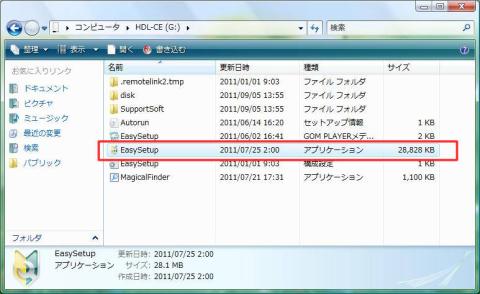
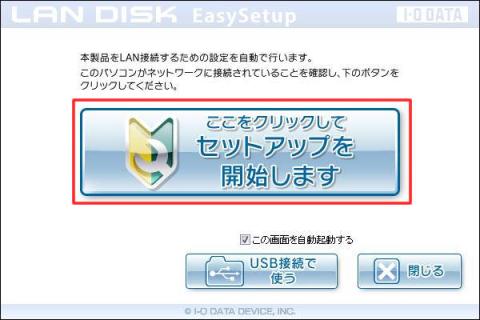
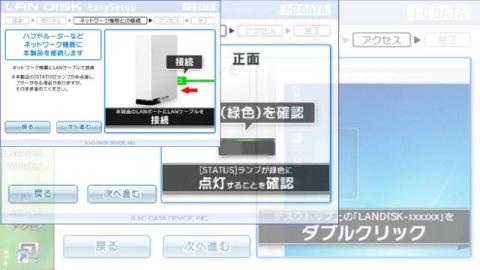
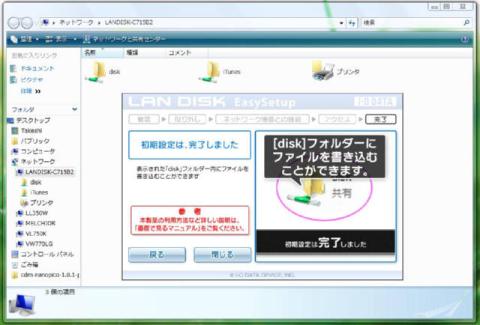

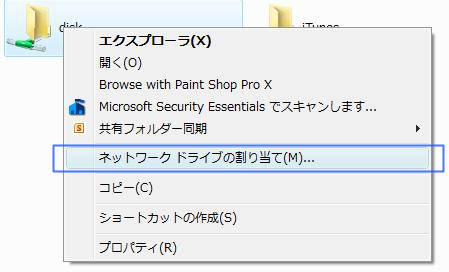

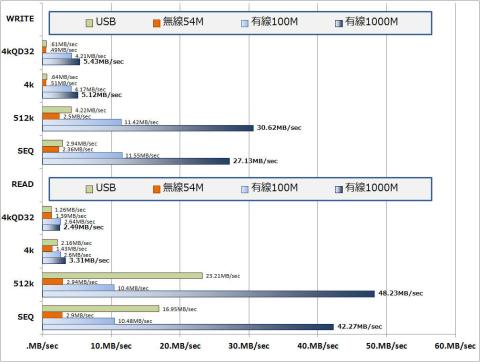

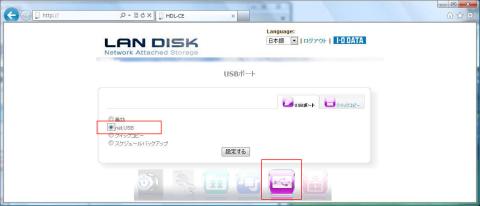
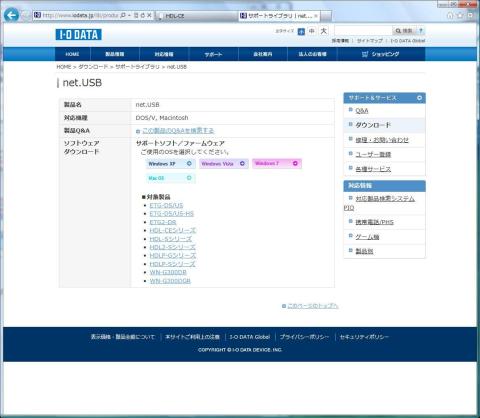
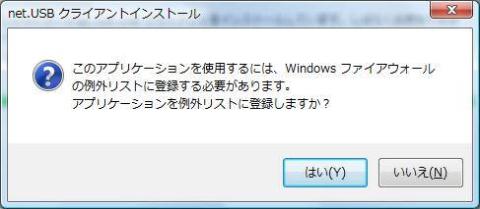
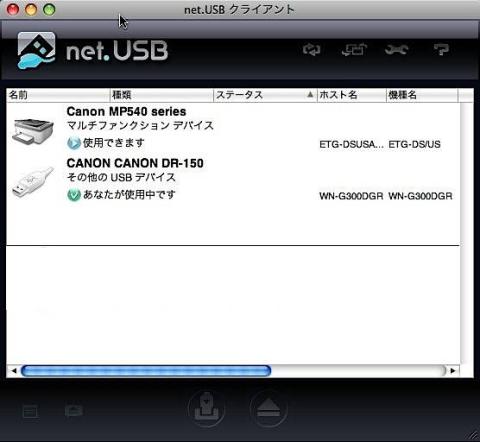

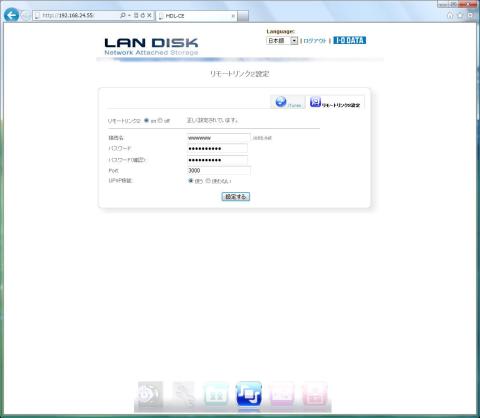
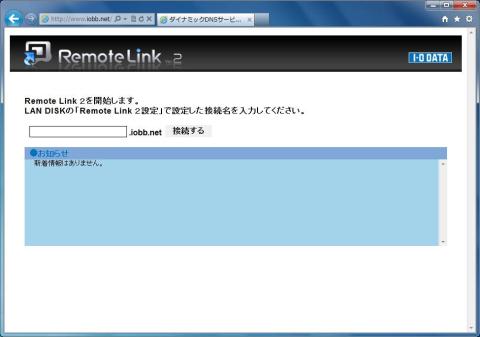
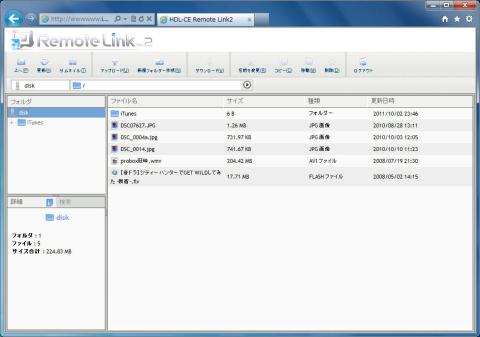
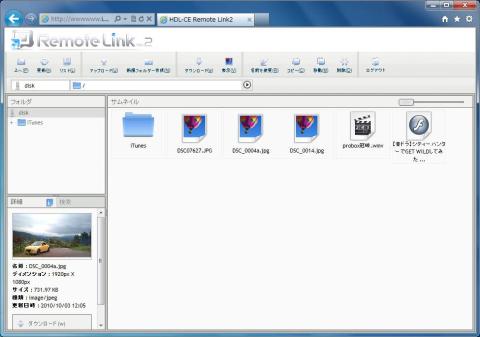
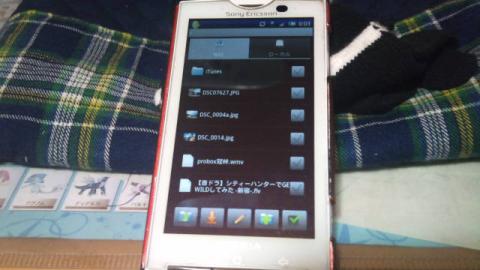

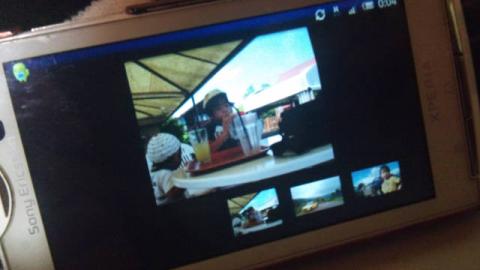




йҖҖдјҡгҒ—гҒҹгғҰгғјгӮ¶гғјгҒ•гӮ“
2011/10/09
(^0^/
жңүз·ҡпј¬пјЎпј®гҒ гҒЁ50MBиҝ‘гҒҸеҮәгӮӢгӮ“гҒ§гҒҷгҒӯгҖӮгҒ“гӮҢгҒҜгӮӨгӮӨгҒ§гҒҷгҒӯгҒҮгҖӮ
еӨ–йғЁгӮўгӮҜгӮ»гӮ№гӮӮдҫҝеҲ©гҒ§гҒҷгҒ—гҖҒгҒЁгҒЈгҒ·гӮҠгӮ“гҒ•гӮ“гҒҢд»°гӮӢгҒЁгҒҠгӮҠгҖҒгҖҢгҒҝгӮ“гҒӘгҒ®гғҸгғ–гӮ№гғҶгғјгӮ·гғ§гғігҖҚгҒЁгҒ—гҒҰдҪҝгҒҶгҒ®гҒҢгҖҒгҒЁгҒҰгӮӮгӮӘгӮӨгӮ·гӮӨгҒ§гҒҷгҒӯгҖӮ
иҮӘеҲҶгҒҜд»ҘеүҚ2.5гӮӨгғігғҒNASгҒ®гғ¬гғ“гғҘгғјгӮ’гҒ•гҒӣгҒҰгҒ„гҒҹгҒ гҒ„гҒҹгҒ®гҒ§гҒҷгҒҢгҖҒжӯЈгҒ«гҒқгҒҶгҒ„гҒҶдҪҝгҒ„ж–№гӮ’гҒ—гҒҰгҒҠгӮҠгҒҫгҒҷгҒ§гҒҷпјҒ
гҒЁгҒЈгҒ·гӮҠгӮ“гҒ•гӮ“
2011/10/10
гҒҠгҒҜгӮҲгҒҶгҒ”гҒ–гҒ„гҒҫгҒҷгҖҒгғ¬гғ“гғҘгғјжӢқиҰӢгҒ•гҒӣгҒҰгҒ„гҒҹгҒ гҒҚгҒҫгҒ—гҒҹгҖӮ
2.5гӮӨгғігғҒNASгҒҜжҗәеёҜжҖ§гӮӮиҖғж…®гҒ•гӮҢгҒҰгҒ„гӮӢгҒ®гҒ§гҒ—гӮҮгҒҶгҒӢгҖӮ
гӮ№гғӘгғ гҒ§иҮӘе·ұдё»ејөгӮӮжҺ§гҒҲгӮҒгҒ§гҒ„гҒ„гҒ§гҒҷгҒӯгҖӮ
жҘӯеӢҷйғҪеҗҲгҒ§гғ¬гғ“гғҘгғјгҒҢйҒ…гҒҸгҒӘгҒЈгҒҰгҒ—гҒҫгҒ„гҒҫгҒ—гҒҹгҒҢгҖҒжҺҘз¶ҡиЁӯе®ҡгҒӘгӮүпј‘жҷӮй–“гҒ»гҒ©гҒ§гҒ§гҒҚгӮӢжүӢи»ҪгҒ•гӮӮгҒ„гҒ„гҒӘгҒЁжҖқгҒ„гҒҫгҒ—гҒҹгҖӮ
гғӘгғігҒ•гӮ“
2012/03/15
NASгҒ®йҖҹеәҰгӮ’иЁҲжё¬гҒ—гҒҹгӮ°гғ©гғ•гҒҜзҙ ж•өгҒ§гҒҷгҒӯгҖӮ
з§ҒгҒҢиЁҲжё¬гҒ—гҒҹжҷӮгҒҜгҒқгӮ“гҒӘгҒ«йҖҹеәҰгҒҢеҮәгҒӘгҒӢгҒЈгҒҹгҒ®гҒ§з’°еўғгҒӘгҒ®гҒӢгҒӘгҒҒгҒЁжҖқгҒ„гҒҫгҒ—гҒҹгҖӮ
гҒқгӮҢгҒЁгҖҒ2012/02/07гҒ«ж–°гҒ—гҒ„гғ•гӮЎгғјгғ гҒҢеҮәгҒҰгҒ„гҒҫгҒ—гҒҹгҖӮ
з§ҒгҒ®гғ¬гғ“гғҘгғјгҒ®ж–№гҒ«гӮӮжӣёгҒҚгҒҫгҒ—гҒҹгҒҢгҖҒе®үе®ҡжҖ§еҗ‘дёҠгҒЁгҒ®дәӢгҒ§гҒҷгҖӮ
е…ғгҖ…е®үе®ҡжҖ§гҒҢй«ҳгҒ„NASгҒЁжҖқгҒЈгҒҰгҒ„гҒҹгҒ®гҒ§ж„ҸеӨ–гҒ§гҒ—гҒҹгҖӮ
гӮўгғғгғ—гғҮгғјгғҲгҒ—гҒҫгҒ—гҒҹгҒҢиҮӘеҲҶгҒ®з’°еўғгҒ§гҒҜйҒ•гҒ„гҒҢеҲӨгӮҠгҒҫгҒӣгӮ“гҒ§гҒ—гҒҹгҖӮ
гӮӮгҒ—дҪ•гҒӢдёҚе…·еҗҲгҒҢеҮәгҒҰгҒ„гҒҫгҒ—гҒҹгӮүгӮўгғғгғ—гғҮгғјгғҲгҒ—гҒҰгҒҝгҒҰгҒҸгҒ гҒ•гҒ„вҳҶ
гҒЁгҒЈгҒ·гӮҠгӮ“гҒ•гӮ“
2012/03/15
гғ•гӮ©гғӯгғјжңүйӣЈгҒҶгҒ”гҒ–гҒ„гҒҫгҒҷгҖӮ
зўәиӘҚгҒ—гҒҰгҒҝгҒҹгҒ„гҒЁжҖқгҒ„гҒҫгҒҷпјҲпјҫпјҫпјү